1、首先我们打开word找到要进行设置的段落,如图所示;

2、下一步我们将这段文字选择上并右键单击选择段落,如图所示;

3、下面我们点击对齐方式后的三角按钮,如图所示;

4、下一步我们选择弹出的左对齐选项,如图所示;
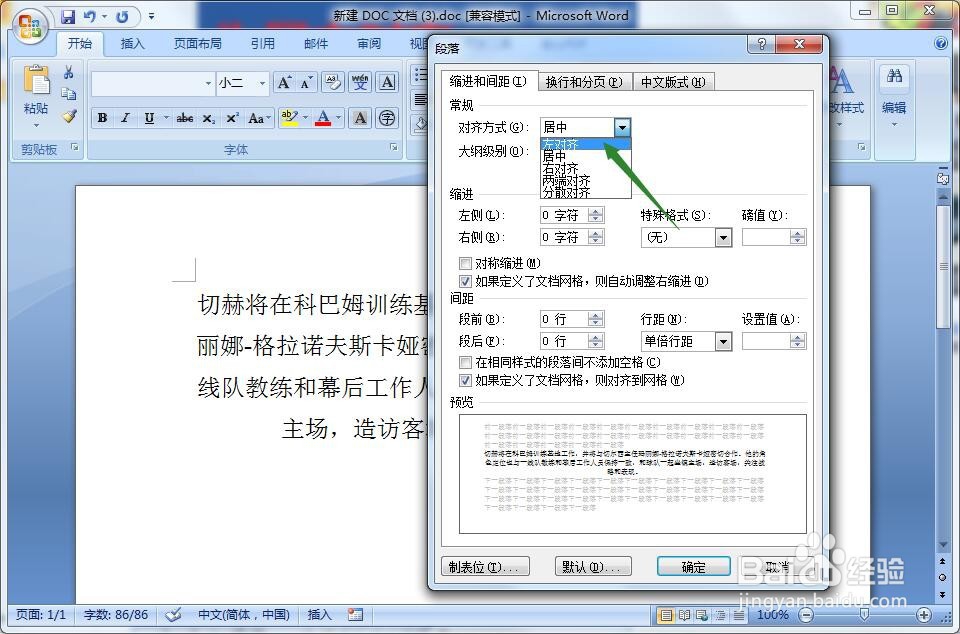
5、我们选择好对齐方式后点击确定按钮,如图所示;

6、设置好后我们就看到段落的对齐方式变为左对齐了,如图所示;

时间:2024-10-13 14:47:14
1、首先我们打开word找到要进行设置的段落,如图所示;

2、下一步我们将这段文字选择上并右键单击选择段落,如图所示;

3、下面我们点击对齐方式后的三角按钮,如图所示;

4、下一步我们选择弹出的左对齐选项,如图所示;
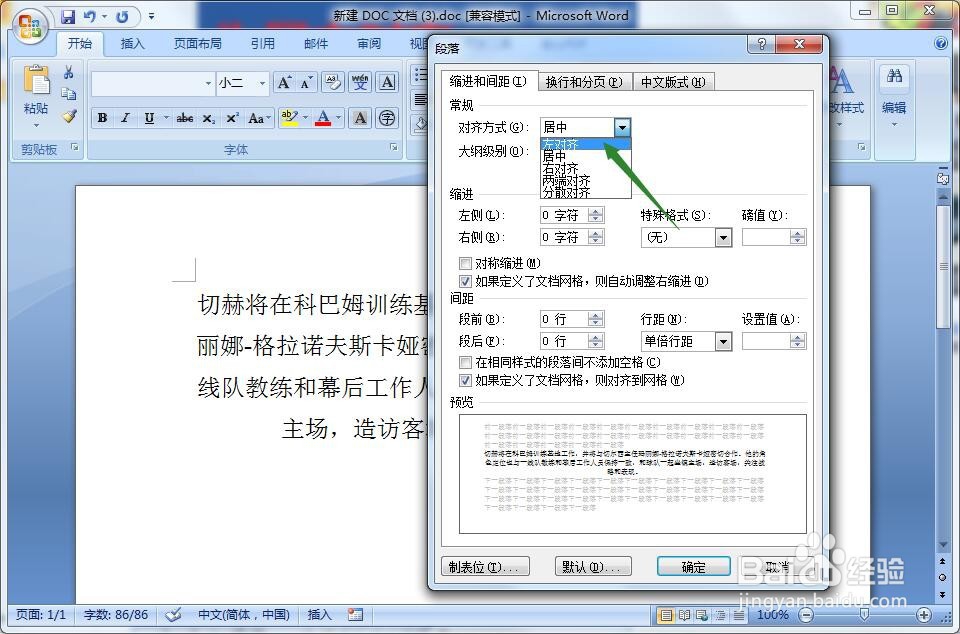
5、我们选择好对齐方式后点击确定按钮,如图所示;

6、设置好后我们就看到段落的对齐方式变为左对齐了,如图所示;

